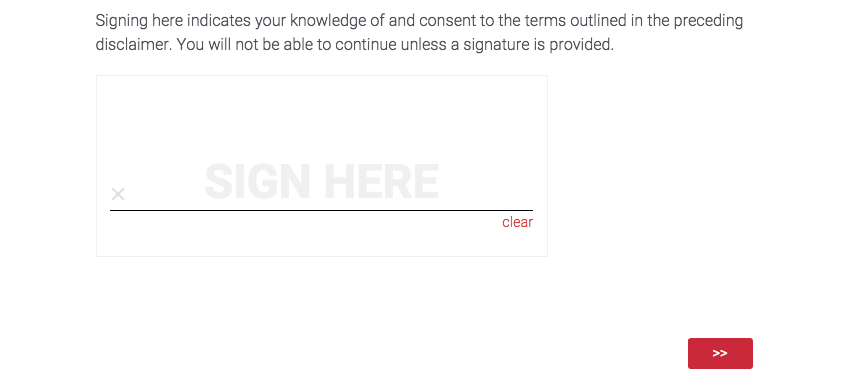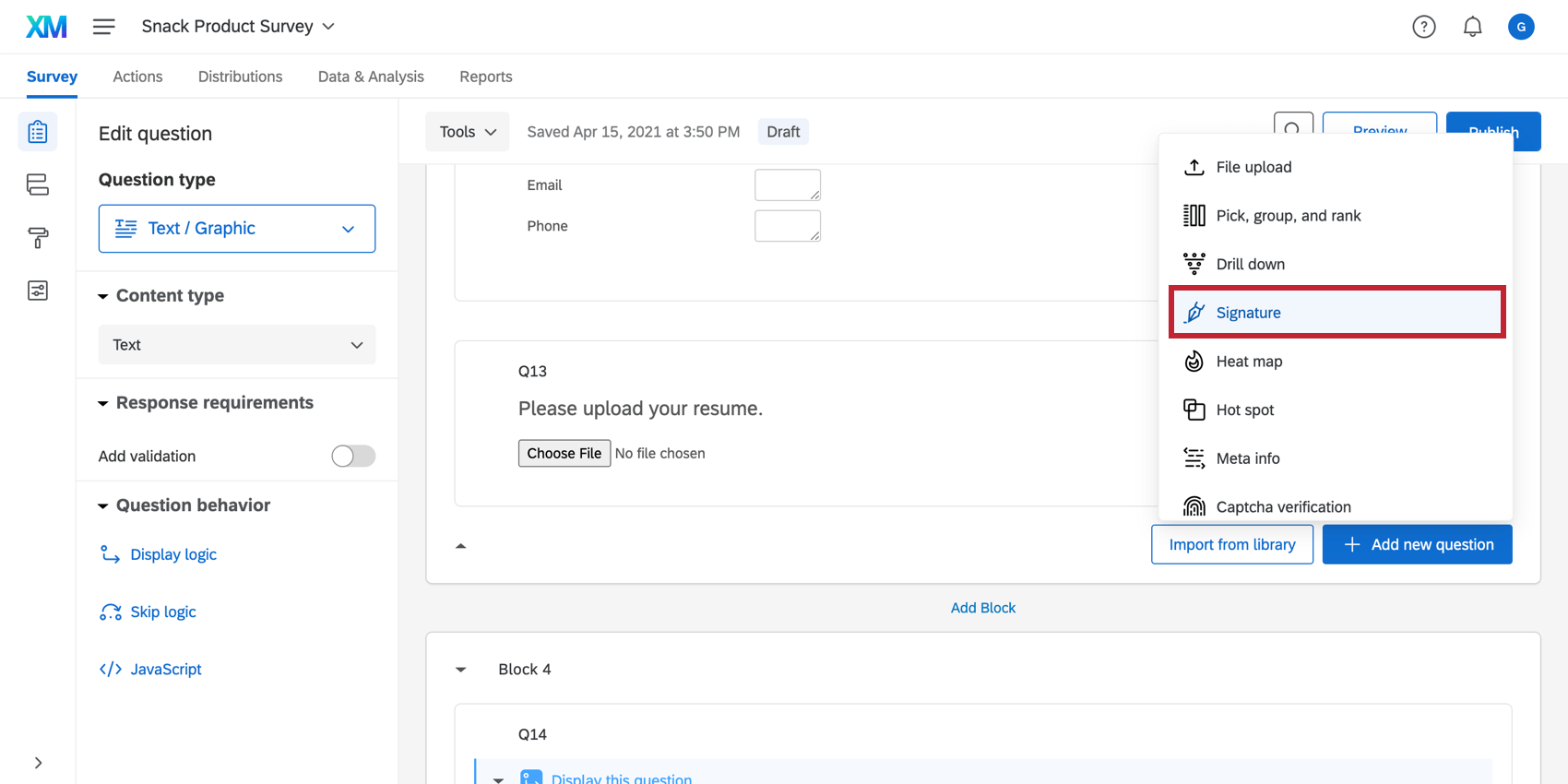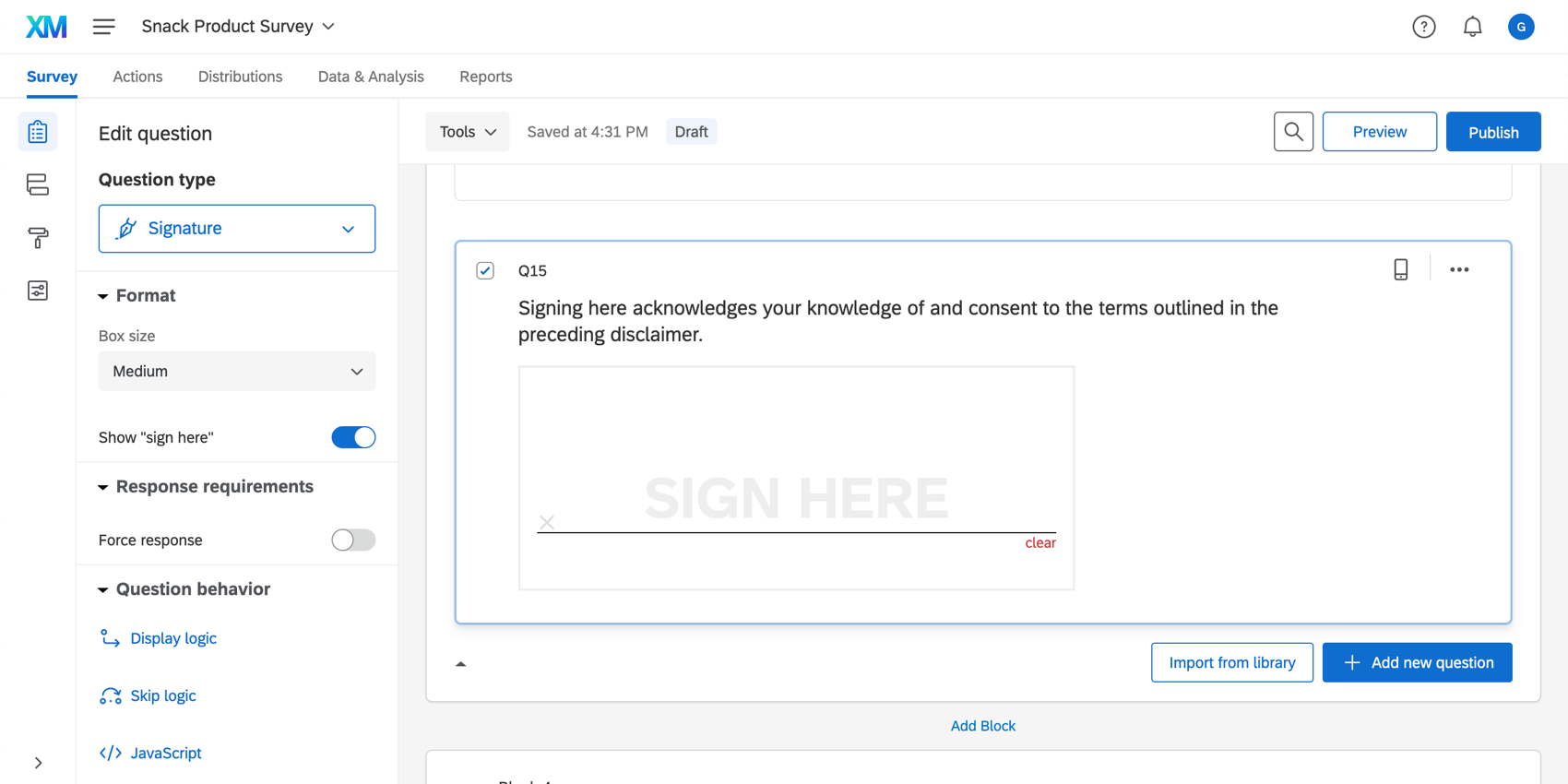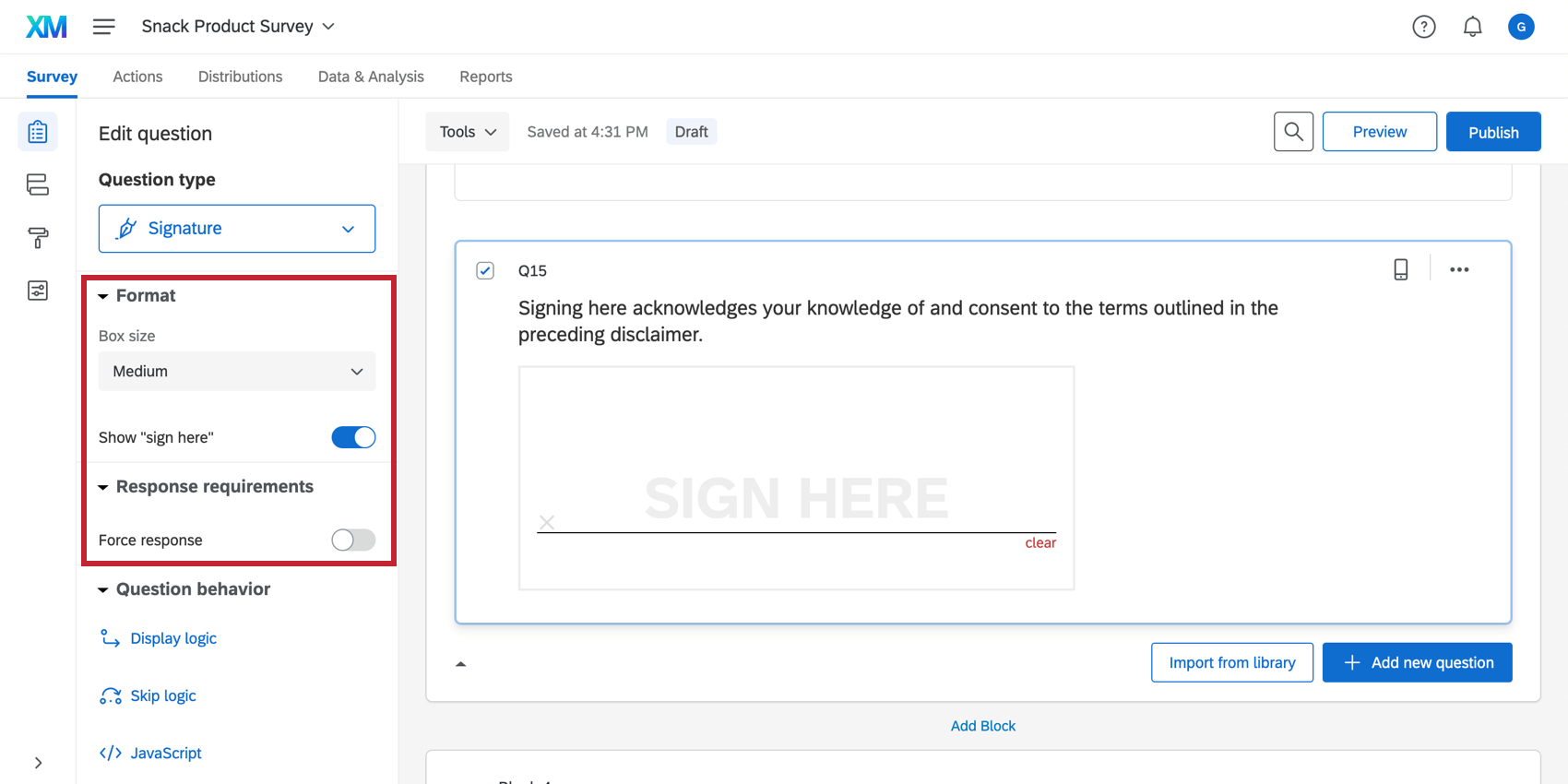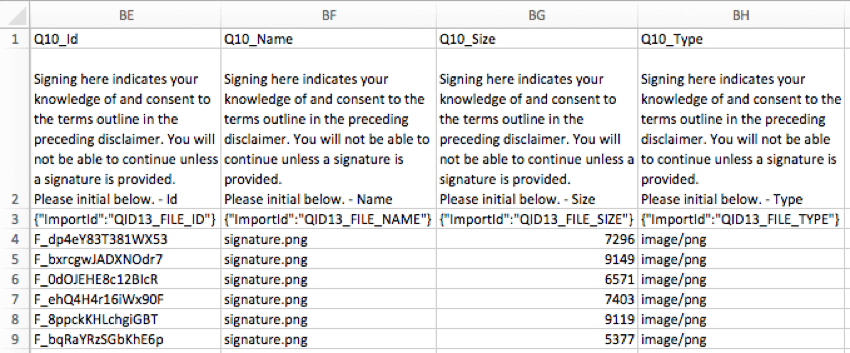Pergunta de assinatura
Sobre as perguntas Assinatura
As perguntas pesquisa Assinatura permitem que os questionados desenhem sua assinatura em uma caixa de texto. Em um desktop, os respondentes podem usar o mouse e, em um dispositivo móvel ou outras telas sensíveis ao toque, podem usar o dedo.
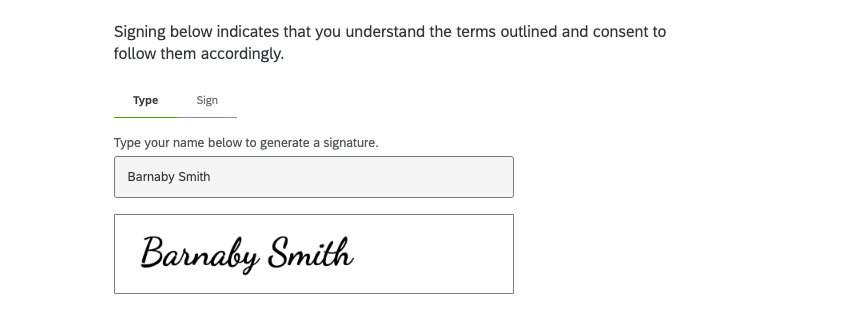
Configuração de uma pergunta Assinatura
Opções de pergunta de Assinatura
A pergunta sobre assinatura tem opções limitadas de personalização. Essas opções são encontradas no painel de edição de perguntas, à esquerda de uma pergunta assinatura selecionada.
- Tamanho da caixa: Aumenta ou diminui o tamanho da caixa de assinatura.
- Mostrar “assinar aqui”: Você pode ativar ou desativar o texto “sign here”.
- Forçar resposta: Use essa configuração para forçar os questionados a responder à pergunta a fim de visualizar o restante do pesquisa.
Análise de dados
Depois que respostas forem coletadas, o Qualtrics oferece vários métodos para criar relatórios e analisar seus dados.
Dados de Assinatura baixados
No conjunto de dados exportado, algumas colunas são incluídas para dados assinatura: Id, Nome, Tamanho e Tipo de arquivo.
Ao exibir a coluna Id e clicar em um ID específico, você fará o download da assinatura individual. Lembre-se de que isso só funciona se você tiver permissão para acessar o arquivo.
Download do ZIP
Em vez de baixar os arquivos carregados em forma de planilha, é possível baixar um arquivo ZIP com todos os arquivos carregados pelos respondentes. Ao exportar suas respostas, basta escolher o formato Arquivos enviados pelo usuário.
Relatórios sobre questões assinatura
Muitos dos relatórios disponíveis para perguntas sobre assinatura são semelhantes aos disponíveis para perguntas sobre upload de arquivos. Consulte Análise de dados de upload de arquivos para obter mais detalhes sobre como usar assinaturas em relatórios.